首页 > Google浏览器下载及浏览器文件下载管理方法
Google浏览器下载及浏览器文件下载管理方法
来源:Chrome浏览器官网时间:2025-06-29
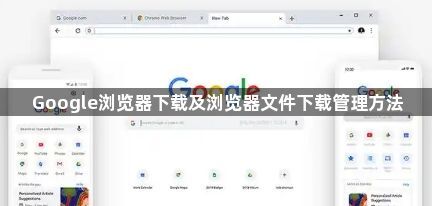
一、Google浏览器下载方法
- 访问官网:打开常用浏览器,在地址栏输入“https://www.google.com/intl/zh-CN/chrome/”,这是谷歌浏览器的官方中文网站。
- 选择版本:官网会自动检测你的操作系统,并推荐相应的版本,如Windows、macOS、Linux等。也可以根据自己的需求手动选择,比如如果你使用的是64位的Windows系统,就选择对应的64位版本,以发挥更好的性能。
- 下载安装包:点击“下载Chrome”按钮,等待下载完成。
- 安装浏览器:找到下载好的安装包,双击运行它,按照安装向导的提示完成安装过程。在安装过程中,可以根据需要选择是否设置为默认浏览器等选项。
二、浏览器文件下载管理方法
- 访问下载管理器:有两种方法可以快速访问下载管理器。一种方法是直接点击浏览器底部状态栏中的向下箭头图标,即可展开下载管理器面板;另一种方法是点击右上角的“三点”菜单按钮,选择“下载内容”选项,同样可以打开下载管理器。
- 查看下载文件列表:在下载管理器中,您可以查看所有最近的下载文件列表,包括文件名、下载进度和状态等信息。如果下载任务正在进行中,您可以实时监控其进度;如果下载已完成,您可以在这里找到已下载的文件,并进行相应的操作。
- 设置默认下载位置:为了方便管理下载的文件,您可以设置默认的下载位置。点击右上角的“三点”菜单按钮,选择“设置”,在设置页面中找到“高级”选项,然后展开“下载内容”部分。在这里,您可以看到“下载前询问每个文件的保存位置”和“默认下载位置”两个选项。如果您不想每次都被询问保存位置,可以取消勾选“下载前询问每个文件的保存位置”,然后点击“更改”按钮,选择一个常用的文件夹作为默认下载位置。
- 分类管理下载文件:为了更好地组织和管理下载的文件,您可以根据文件类型或其他标准对它们进行分类。例如,您可以创建一个名为“文档”的文件夹来存放所有的Word、Excel和PDF文件;创建一个名为“图片”的文件夹来存放所有的图片文件;创建一个名为“视频”的文件夹来存放所有的视频文件等等。这样不仅可以使您的计算机更加整洁有序,还可以帮助您更快地找到所需的文件。
- 优化下载速度:如果您发现下载速度较慢,可以尝试以下几种方法来优化。首先,确保您的网络连接稳定且速度足够快;其次,关闭其他正在占用网络带宽的程序或设备;最后,尝试更换DNS服务器或者使用VPN服务来改善网络环境。此外,一些第三方工具如IDM(Internet Download Manager)也可以帮助提高下载速度和稳定性。
总的来说,通过以上步骤,您可以有效解决Chrome浏览器内存占用突然增加的问题,提升浏览体验。建议定期检查和更新浏览器版本及安全设置,以应对不断变化的网络需求。
